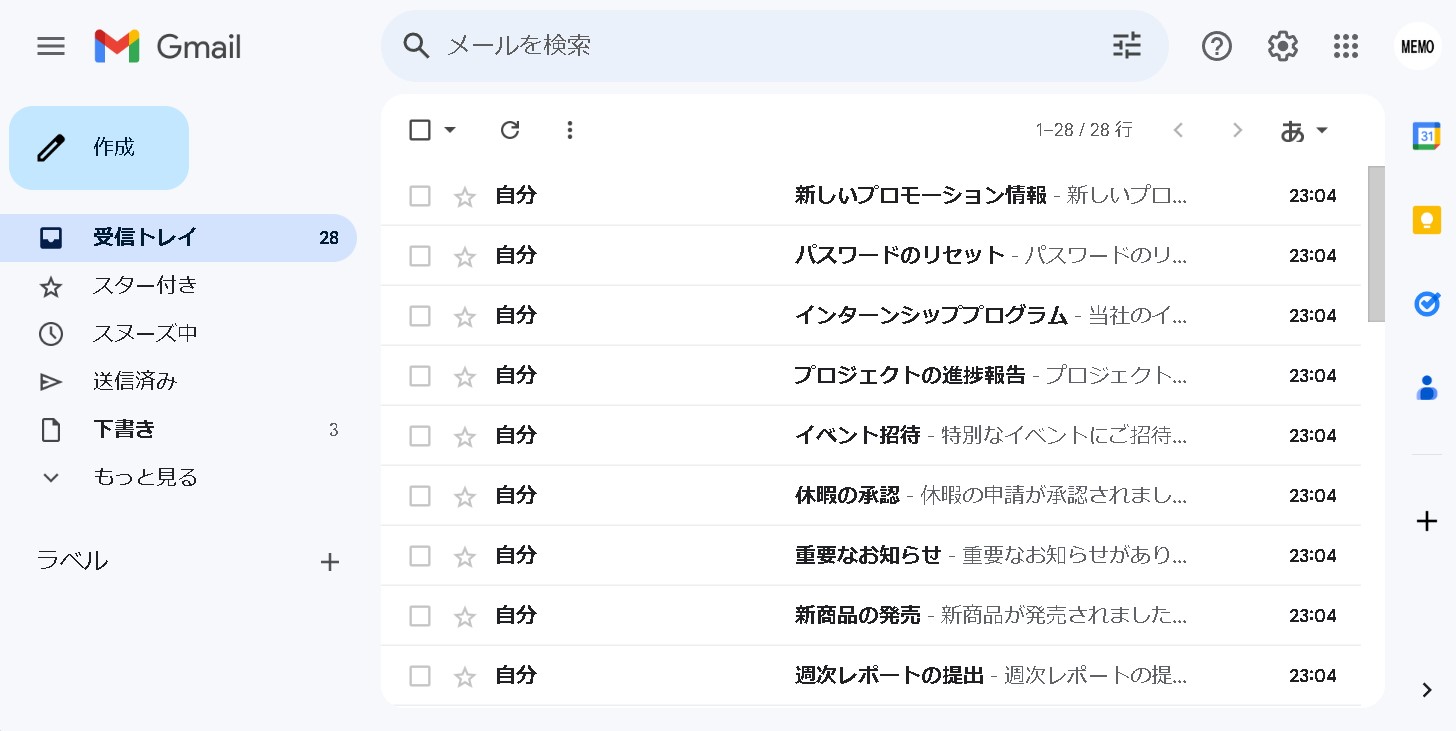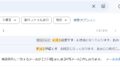Gmailを使うときの便利な技や機能を10個ご紹介します。
ショートカットキーを使いこなす
Gmailには、さまざまなショートカットキーが用意されています。ショートカットキーを覚えておくと、マウス操作を減らして、より効率的にメールを処理できます。※設定でキーボードショートカットをONにすることで使用できます。
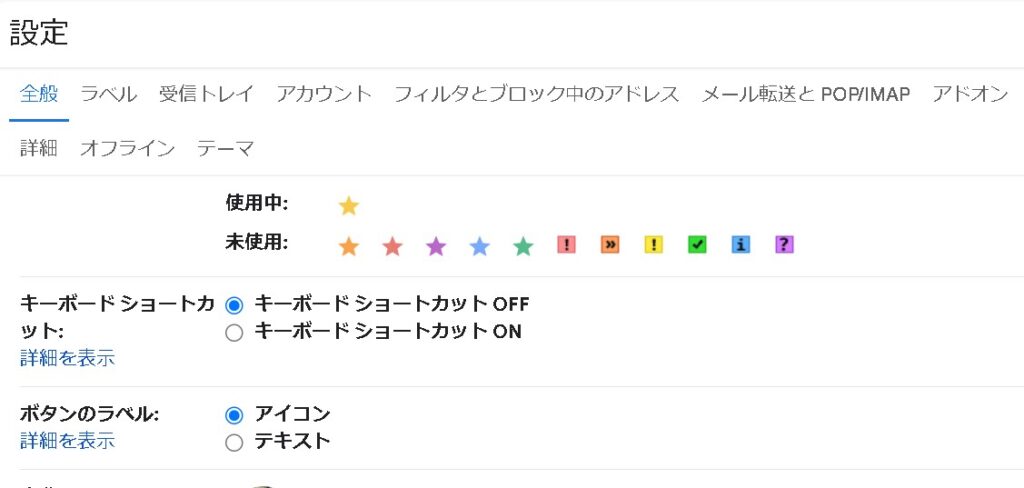
- C:新規メールを作成する
- /:メールを検索する
- Shift + i:メールを既読にする
- a:新しいウィンドウで返信する
- f:メールを転送する
- Ctrl+Enter:メールを送信する
などのショートカットキーがあります。
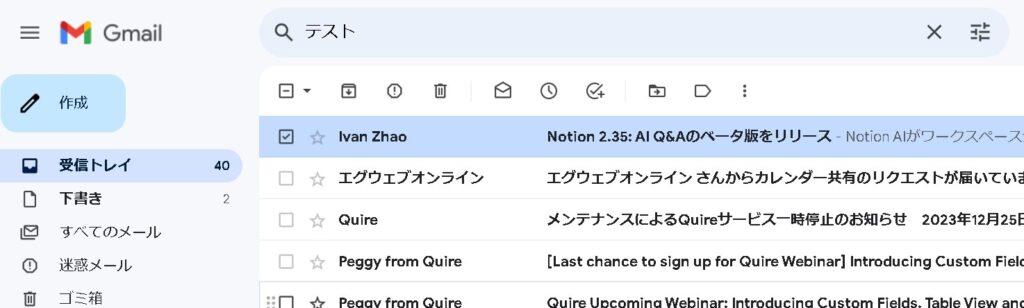
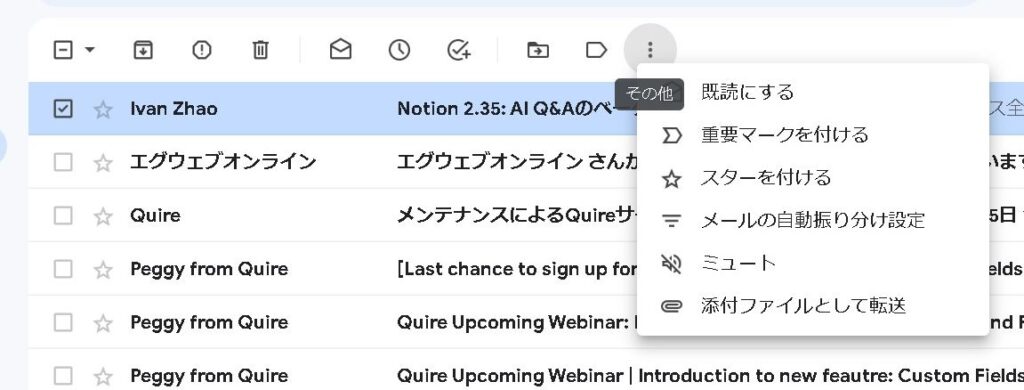
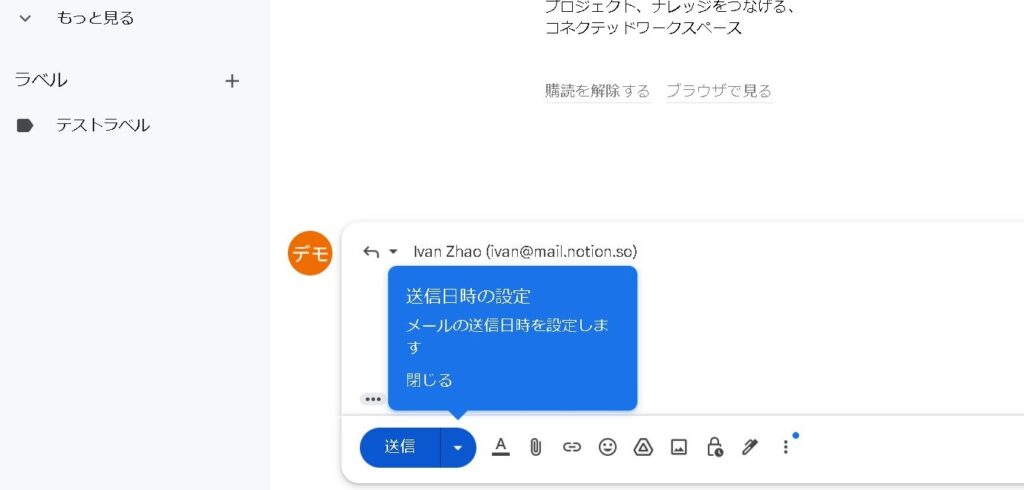
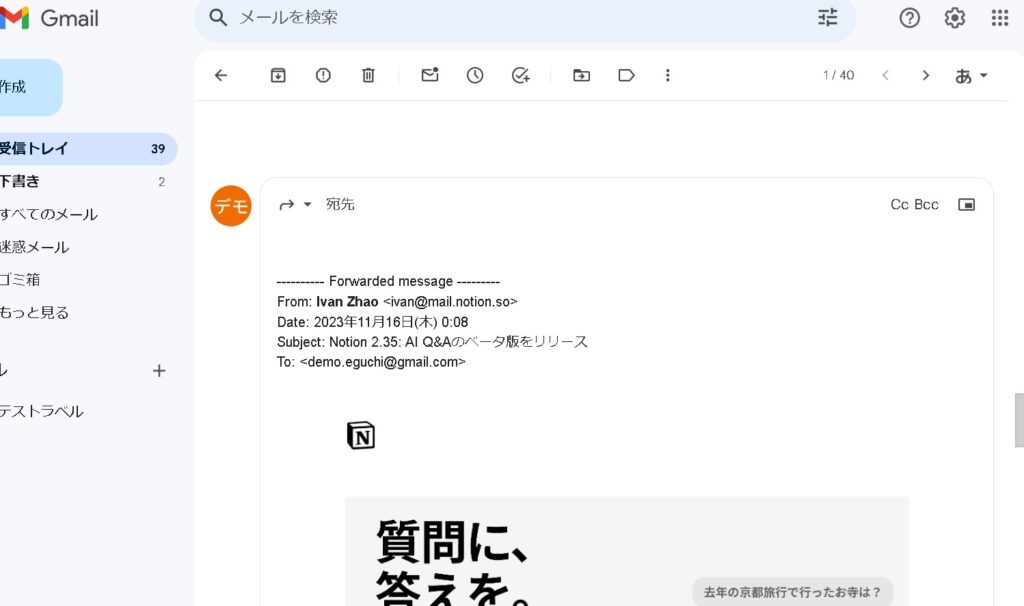
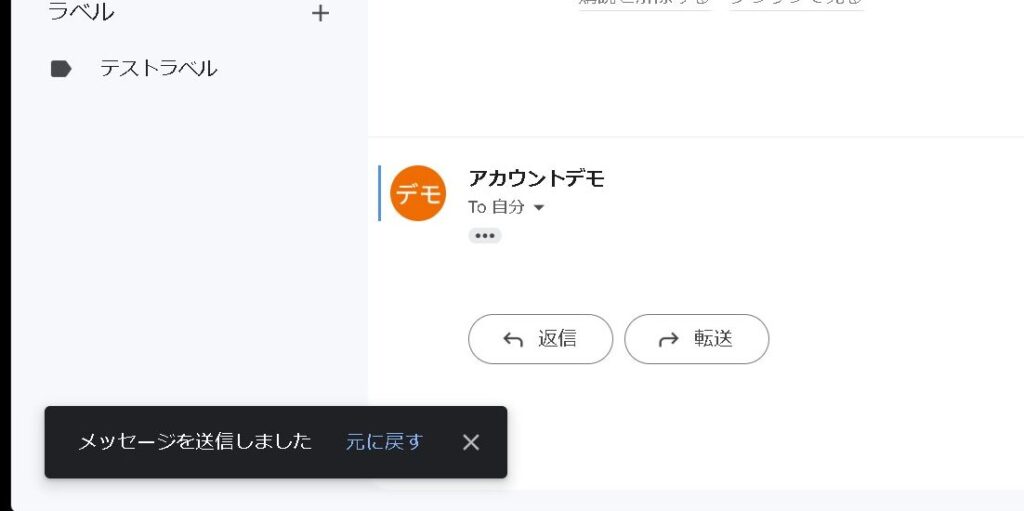
ラベルを使いこなす
ラベルは、メールを整理するための機能です。ラベルを活用することで、メールを簡単に検索したり、まとめて処理したりすることができます。
例えば、
- 仕事関係のメールを「仕事」というラベルにまとめて、すぐに確認できるようにする
- 個人的なメールを「プライベート」というラベルにまとめて、仕事のメールと区別する
- 未読のメールを「未読」というラベルにまとめて、後でまとめて確認する
などの使い方ができます。
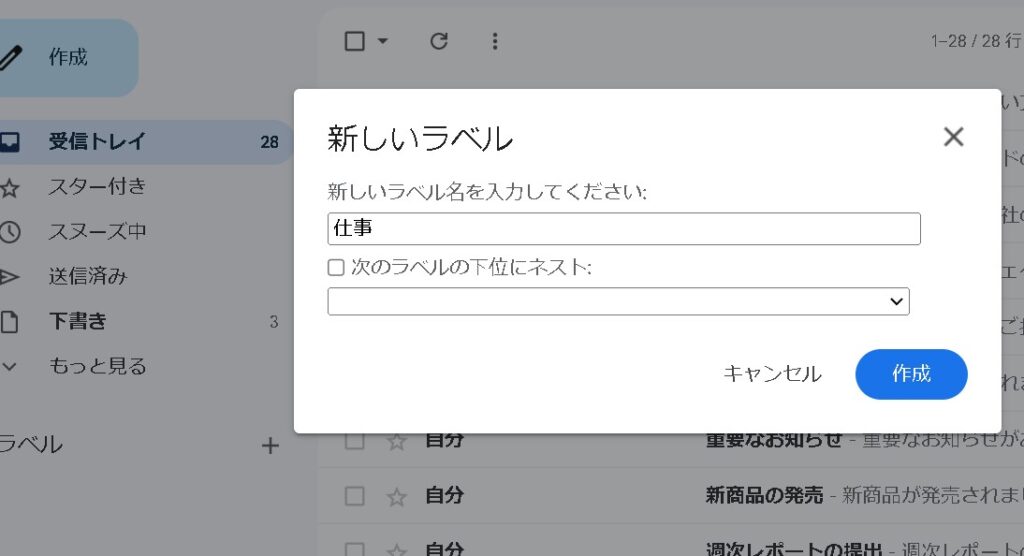
フィルタを設定する
フィルタは、特定の条件を満たすメールを自動的に処理するための機能です。フィルタを設定することで、迷惑メールを自動的に削除したり、重要なメールをすぐに確認できるようにしたりすることができます。
例えば、
- 特定の送信者から届くメールを自動的にアーカイブする
- 特定の件名のメールを自動的に削除する
- 特定のキーワードが含まれるメールを自動的にタグ付けする
などの使い方ができます。

メールの送信を取り消す
メールを送信した後、内容に間違いに気付いた場合は、送信を取り消すことができます。
送信を取り消すには、メールの送信ボタンをクリックしてから5〜10秒以内に、画面下部に表示される「取り消し」をクリックします。
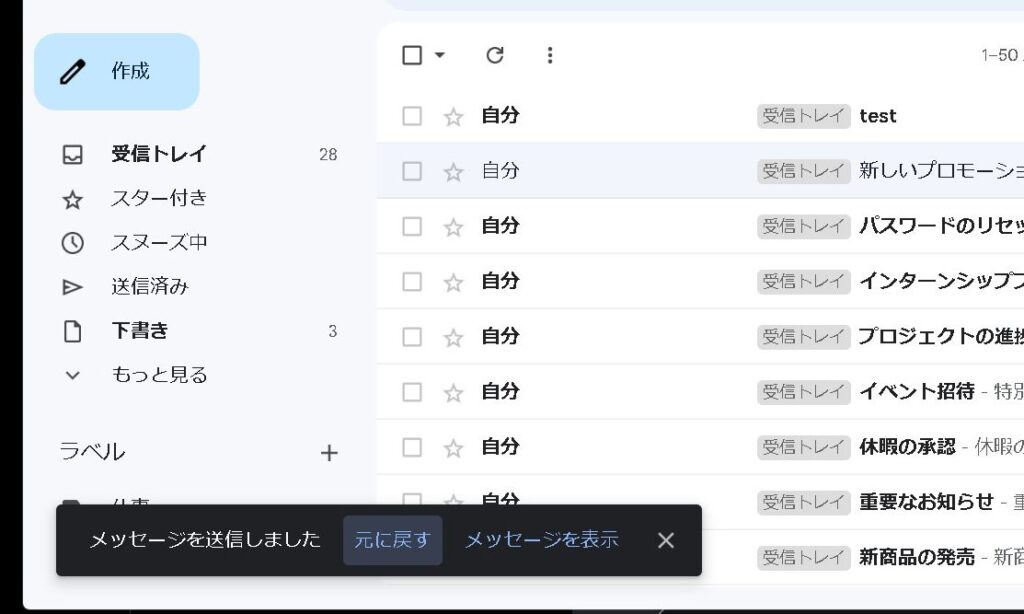
署名を設定しておくと便利
署名は、メールの最後に自動的に挿入されるテキストです。署名を設定しておくと、毎回署名を入力する必要がなくなり、メールの作成が効率化されます。
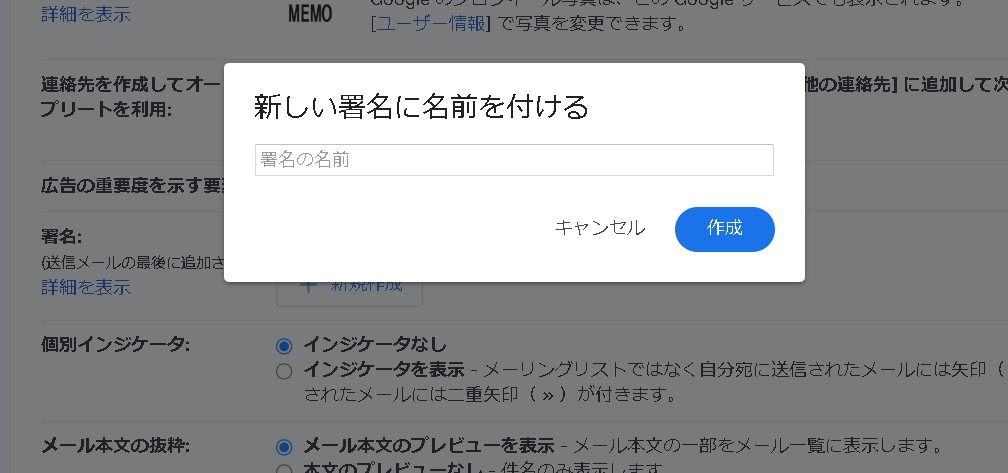
メールをアーカイブして整理する
不要になったメールは、アーカイブすることで整理することができます。アーカイブしたメールは、検索や復元ができるので、完全に削除する必要はありません。
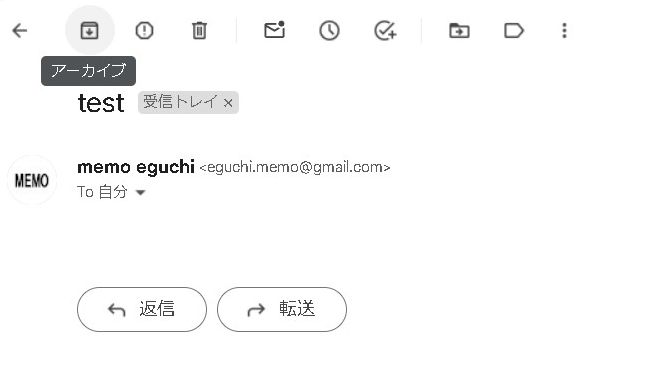
メールを検索して簡単に見つけ出す
Gmailには、強力な検索機能が搭載されています。検索機能を使って、件名や本文、送信者、日付など、さまざまな条件でメールを検索することができます。
メールを複数のアカウントで管理する
Gmailでは、複数のアカウントを同時に管理することができます。複数のアカウントを管理することで、仕事用とプライベート用など、用途に合わせてメールを使い分けることができます。
Gmailのアプリを活用する
Gmailには、スマートフォンやタブレット用のアプリが用意されています。アプリを使うと、外出先でもメールを簡単にチェックすることができます。

Gmailの拡張機能を活用する
Gmailには、さまざまな拡張機能が公開されています。拡張機能を使うと、Gmailの機能を拡張したり、便利な機能を追加したりすることができます。

まとめ
以上、Gmailを使うときの便利な技を10個ご紹介しました。ぜひ、これらの技を活用して、Gmailをより便利に使いこなしてください。